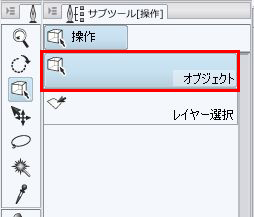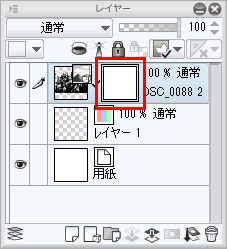|
クリップスタジオEX ver.1.4.0にてお世話になっております 当方、機械には疎く簡単な問題、もしくは不可能なことをおたずねするようかもしれません、ご了承くださいませ。
クリップスタジオに、市販である駅や教室などが描かれているトーン、またアナログで書いた教室などの絵をスキャナーで取り込み、クリップスタジオで描いた人物の絵と重ね、人物の絵と重なった画像の一部や余分な部分を消したり、また取り込んだ画像の必要な部分だけを抜き出して背景として漫画の1コマに使用したいのですが、どのようにすればよいでしょうか? 初心者なので分かりやすく教えて頂けたら幸いです。 あと、こちらは重要ではないのですがもし分かるようでしたら教えて頂きたいのです。 当方コミックスタジオも所持しており、おそらくコミスタでダウンロードしたのではないかと思われる(タグにコミックスタジオ収録とあるため)MM03-校舎K01-昼 というpower toneがクリスタの素材のなかの単色パターンにあり、その素材はキャンパスに貼れるのですが余分な部分を透過できないため人物の絵を重ねて使用することができません。こちらもクリスタで描いた人物の絵の背景として使用できるようにしたいのですが、どうしたらよいのでしょうか? 長々となってしまいましたが何卒よろしくお願いいたします。
------------------------------------------------------------
■バージョン:
※[ヘルプ]メニュー → [バージョン情報]で確認できます。
■グレード
DEBUT( ) PRO( ) EX( ○ )
■OS
Windows XP( ) Windows Vista( ) Windows 7 ( )
Windows 8( ) Windows 8.1( ○ )
MacOS X 10.5( ) MacOS X 10.6( ) MacOS X 10.7( )
MacOS X 10.8( ) MacOS X 10.9( ) MacOS X 10.10( )
その他( )
------------------------------------------------------------
|